Trình điều khiển đồ họa hoặc thẻ video là một trong những trình điều khiển đầu tiên mà chúng tôi cài đặt sau khi thực hiện cài đặt lại hoặc cài đặt sạch hệ điều hành Windows. Windows 10 tự động tải xuống và cài đặt trình điều khiển đồ họa và trình điều khiển thiết bị quan trọng khác trong nền, giúp người dùng dễ dàng bắt đầu sử dụng máy tính Windows 10 hơn mà không phải cài đặt trình điều khiển thiết bị theo cách thủ công.
Khi trình điều khiển video hoặc đồ họa bị hỏng hoặc không hoạt động, bạn có thể bị BSOD (Màn hình xanh chết chóc) hoặc các lỗi khác. Chẳng hạn, trình điều khiển Display Display đã dừng phản hồi và đã khôi phục được là một trong những lỗi phổ biến mà bạn gặp phải khi trình điều khiển video không hoạt động đúng.
Nếu bạn cảm thấy trình điều khiển video hoặc đồ họa của PC không hoạt động, cài đặt lại trình điều khiển là giải pháp hoàn hảo. Điều đó nói rằng, nếu bạn gặp sự cố sau khi cập nhật trình điều khiển, bạn có thể khôi phục trình điều khiển để khôi phục phiên bản trình điều khiển trước đó.
Hoàn thành các hướng dẫn bên dưới để cài đặt lại trình điều khiển đồ họa, video hoặc hiển thị trong Windows 10.
Cài đặt lại đồ họa hoặc trình điều khiển video trong Windows 10
Bước 1: Nhấp chuột phải vào nút Bắt đầu trên thanh tác vụ và sau đó nhấp vào Trình quản lý thiết bị để mở tương tự.
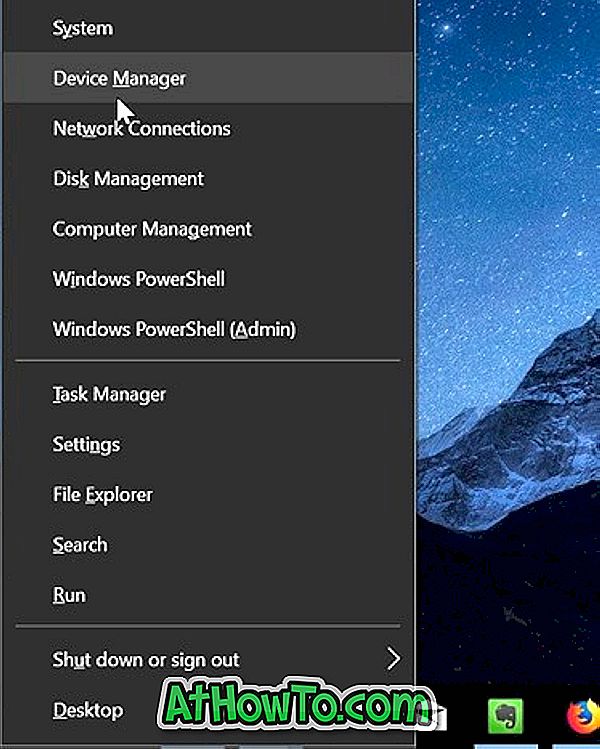
Bước 2: Trong Trình quản lý thiết bị, mở rộng Bộ điều hợp hiển thị để xem mục nhập đồ họa, video hoặc thẻ hiển thị của bạn. Nếu bạn có nhiều thẻ video, tất cả chúng sẽ xuất hiện ở đây.

Bước 3: Ghi lại tên video hoặc số card đồ họa và số model. Truy cập trang web của nhà sản xuất card đồ họa hoặc trang web của nhà sản xuất PC của bạn và tải xuống phiên bản trình điều khiển mới nhất cho thẻ video hoặc mẫu PC của bạn. Hoặc đơn giản là tìm kiếm trên web gõ tên và số kiểu của card đồ họa để tìm trình điều khiển chính xác một cách nhanh chóng.
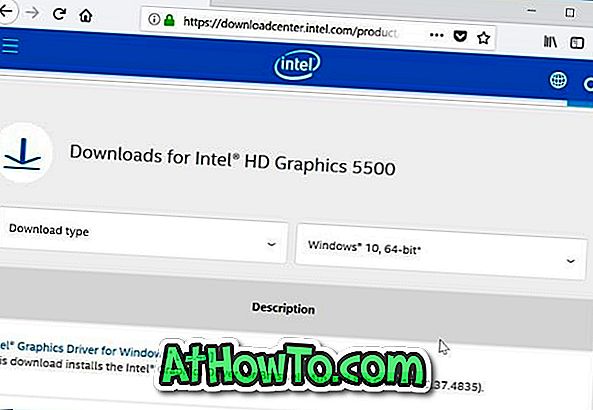
Hãy chắc chắn kiểm tra xem bạn đang chạy Windows 10 32 bit hay 64 bit và tải xuống đúng loại trình điều khiển.
Bước 4: Trong Trình quản lý thiết bị, nhấp chuột phải vào mục nhập card đồ họa và sau đó nhấp vào Tùy chọn gỡ cài đặt thiết bị . Một lần nữa, nếu bạn có nhiều thẻ video, nhấp chuột phải vào thẻ có trình điều khiển bạn muốn cài đặt lại.

Bước 5: Khi bạn nhận được hộp thoại xác nhận sau, chọn Xóa phần mềm trình điều khiển cho thiết bị này và sau đó nhấp vào nút Gỡ cài đặt .
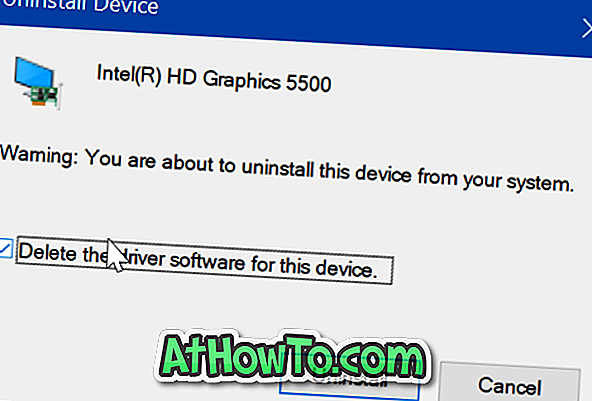
Khi trình điều khiển được gỡ cài đặt, khởi động lại máy tính của bạn một lần. Xin lưu ý rằng điều quan trọng là phải khởi động lại PC để gỡ cài đặt hoàn toàn trình điều khiển thiết bị.
Và nếu bạn gặp bất kỳ sự cố nào trong khi gỡ cài đặt trình điều khiển card đồ họa, hãy sử dụng phần mềm Display Driver Uninstaller (miễn phí) để xóa hoàn toàn trình điều khiển video.
Bước 6: Cuối cùng, sau khi khởi động lại máy tính, hãy chạy tệp thiết lập trình điều khiển video mà bạn đã tải xuống ở Bước 3. Thực hiện theo các hướng dẫn trên màn hình để hoàn tất cài đặt. Khởi động lại máy tính của bạn nếu tệp thiết lập yêu cầu bạn làm như vậy.
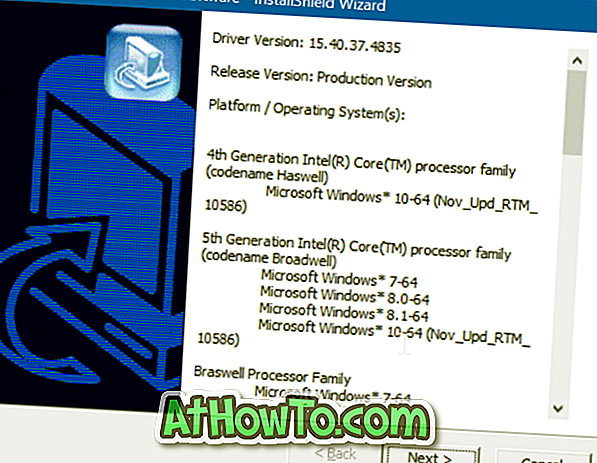
Đó là tất cả! Bạn đã cài đặt lại thành công trình điều khiển video, đồ họa hoặc hiển thị trong Windows 10.














